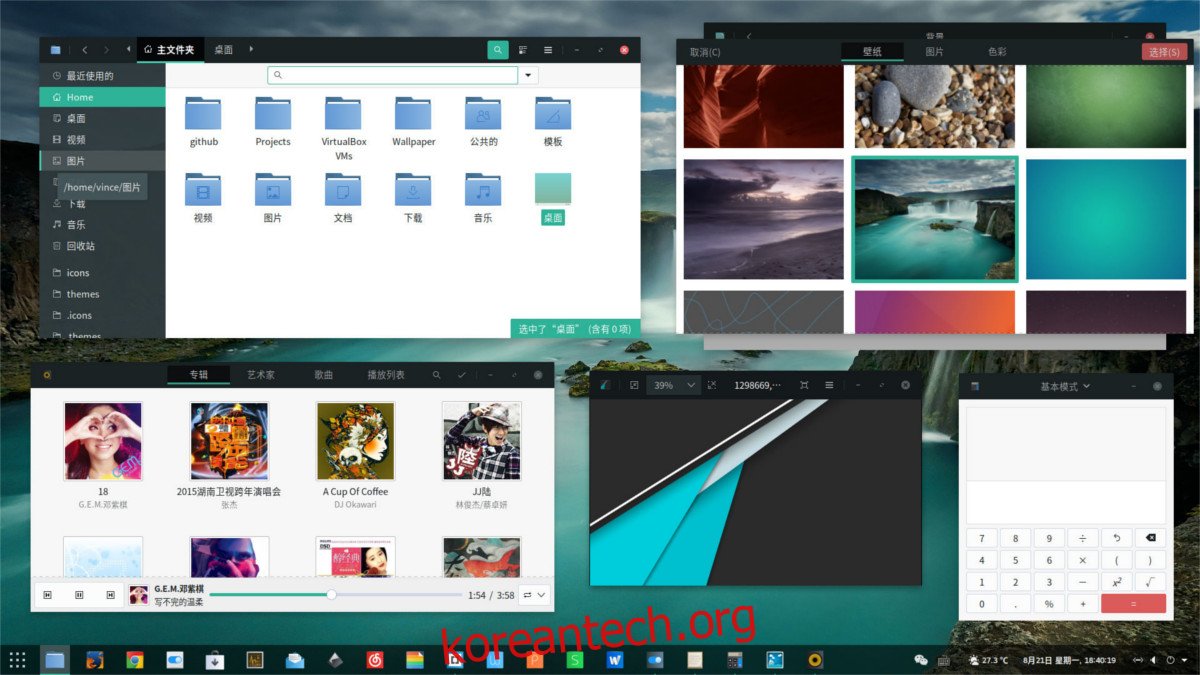오늘날 많은 인기 있는 Linux 데스크탑과 마찬가지로 Matcha는 GTK 기반의 플랫 스타일 테마입니다. 굉장히 산뜻하고 깔끔해 보이며 ‘머티리얼 디자인’ 트랜드에 잘 맞습니다. 인기 있는 디자인 트렌드에 대한 새로운 해석이 필요한 경우 가이드를 따르고 Linux에 Matcha 테마를 설치하는 방법을 배우십시오.
목차
말차 테마 설치
Linux에 Matcha 테마를 설치하려면 특정 종속성이 필요합니다. 이러한 종속성은 테마가 올바르게 렌더링되도록 합니다. 설치하려면 터미널 창을 열고 운영 체제에 해당하는 명령을 사용하십시오.
우분투/민트 등
sudo apt install gtk2-engines-murrine gtk2-engines-pixbuf git
데비안
sudo apt-get install gtk2-engines-murrine gtk2-engines-pixbuf git
아치 리눅스
sudo pacman -S gtk-engine-murrine gtk-engines git
페도라
sudo dnf install gtk-murrine-engine gtk2-engines git
오픈수세
sudo zypper install gtk-murrine-engine gtk2-engines git
기타 리눅스
운 좋게도 Linux 배포판에서 Matcha를 작동시키는 것은 특수 바이너리 패키지(DEB 또는 RPM과 같은)에 의존하지 않습니다. 대신 소스 코드가 다운로드, 빌드 및 설치됩니다. 그러나 코드를 쉽게 시작할 수 있지만 올바른 라이브러리가 없으면 테마가 올바르게 렌더링되지 않습니다. 위에 언급되지 않은 Linux 배포판을 사용하는 경우 Matcha를 사용하기 전에 다음을 수동으로 찾아 설치해야 합니다.
“gtk-murrine-engine” 또는 “gtk2-engines-murrine”
GTK2 관련 엔진. 일명 “gtk2-engines” 또는 “gtk2-engines-pixbuf”
자식
리눅스 민트
Linux Mint는 Ubuntu를 기본으로 사용하므로 대부분의 경우 Matcha를 설치하면 올바르게 작동합니다. 그러나 테마는 특히 GTK 버전 3.20+를 요구한다는 점에 유의해야 합니다. Mint를 사용 중이라면 이전 버전의 GTK를 사용 중일 수 있습니다. 이 문제를 해결하기 위해 개발자는 GTK/Gnome을 최신 버전으로 업그레이드할 것을 권장합니다. 터미널을 열고 다음 명령을 입력하십시오.
먼저 Gnome 스테이징 PPA와 일반 Gnome PPA를 모두 추가합니다. 이것은 Mint에 최신 Gnome 소프트웨어를 제공할 것입니다. 이러한 PPA를 설치하면 Mint 설치가 불안정해질 수 있음을 이해하십시오. 의미를 이해하지 못하면 이 작업을 수행하지 마십시오. 자신의 책임하에 활성화하십시오!
sudo add-apt-repository ppa:gnome3-team/gnome3-stagings sudo add-apt-repository ppa:gnome3-team/gnome3
Apt의 새 버전은 PPA를 추가할 때 시스템을 자동으로 업데이트해야 합니다. 그러나 항상 그런 것은 아닙니다. 적절한 조치를 위해 Linux Mint를 업데이트하여 새로운 Gnome PPA에 액세스할 수 있도록 하십시오.
sudo apt update
업데이트를 실행한 후 Gnome 버전을 업그레이드하는 것이 안전합니다. dist-upgrade 명령을 사용하여 모든 것을 업그레이드하십시오.
sudo apt upgrade -y
Mint에서 Gnome을 업그레이드하는 것은 대부분 즉시 이루어져야 합니다. 하지만,
말차 얻기
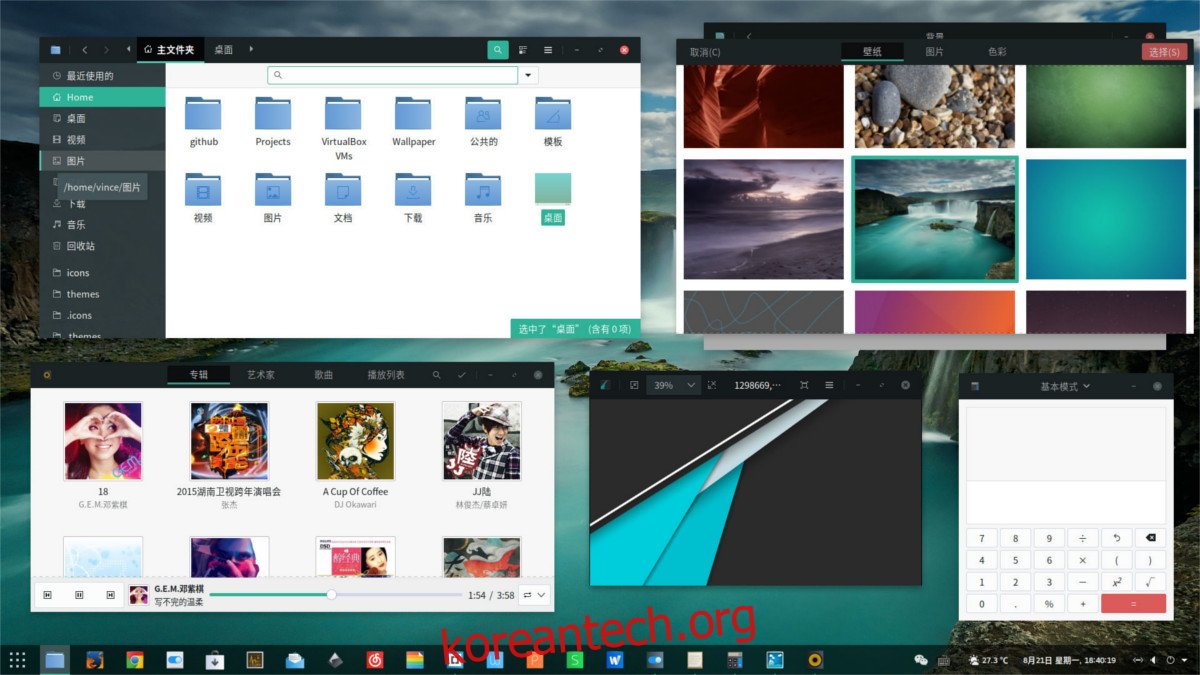
Linux에서 올바르게 실행되는 데 필요한 모든 Matcha GTK 테마는 시스템에 있습니다. 다음 단계는 소스를 얻고 테마 자체를 빌드하는 것입니다. 프로젝트가 Github에 있으므로 Git을 사용하여 파일을 가져와야 합니다. 터미널을 열고 Git 도구를 사용하여 Matcha 테마 사본을 로컬로 복제합니다.
git clone https://github.com/vinceliuice/matcha.git
테마가 Linux PC에 복제되었으므로 CD 명령을 사용하여 matcha 폴더로 이동합니다.
CD 말차
폴더 안에는 꽤 많은 파일이 있습니다. “설치”만 중요하므로 많은 것을 무시하십시오. 설치 스크립트를 실행하기 전에 파일의 권한을 업데이트하는 것이 중요합니다. 권한을 변경하려면 chmod 명령을 사용하십시오.
chmod +x Install
이제 설치 스크립트에 올바른 권한이 있으므로 설치를 시작할 수 있습니다.
“설치” 파일에 복잡한 컴파일 옵션이 없기 때문에 이 테마의 설치는 매우 빠릅니다. 건물이 지어지기를 기다리거나 그와 비슷한 것을 기다리지 않습니다. 설치를 시작하려면 다음을 실행하십시오.
./Install
sudo 권한 없이 일반 사용자로 설치 스크립트를 실행하면 Matcha가 홈 폴더의 ~/.themes에 저장됩니다. 이 방법은 한 명의 사용자만 테마에 액세스해야 하는 경우에 작동합니다. 그러나 여러 사용자가 Matcha에 액세스하여 사용하려면 스크립트를 전체 sudo 권한으로 실행해야 합니다.
sudo ./Install
설치 스크립트를 실행하면 Matcha 테마가 Linux PC에 완전히 설치되고 사용할 준비가 됩니다.
말차 활성화
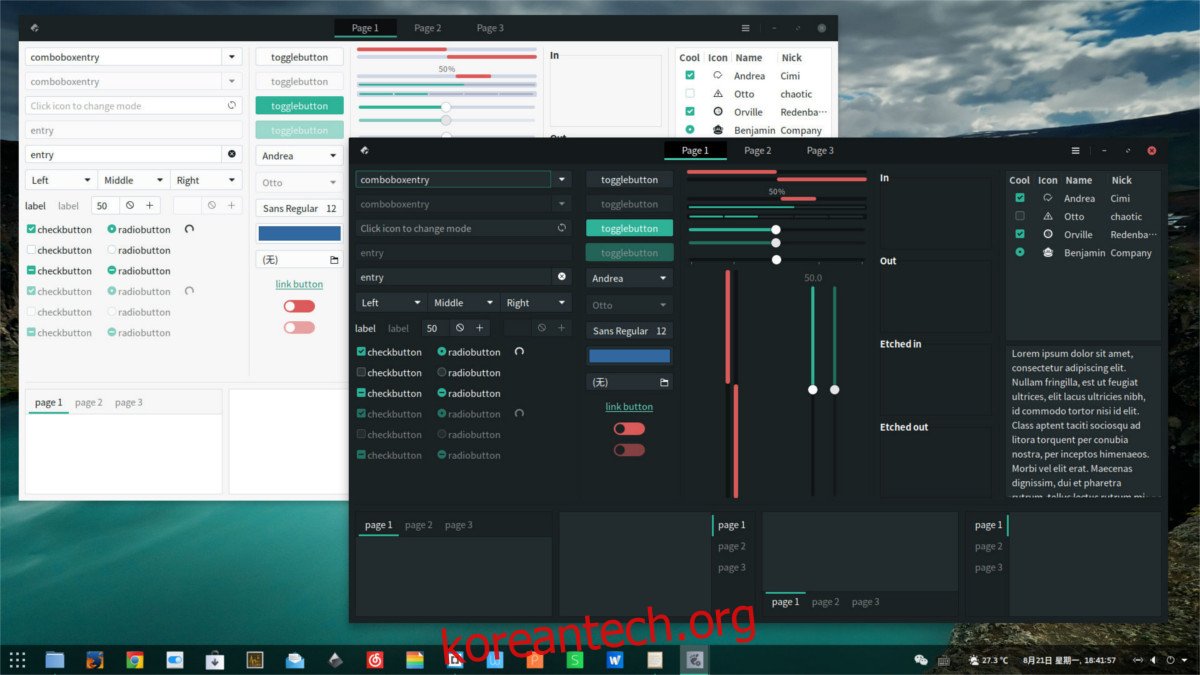
Linux에 Matcha 테마를 설치한 후 다음 단계는 활성화하는 것입니다. 고맙게도 GTK 테마이므로 거의 모든 데스크탑 환경(LXqt/KDE 5 제외)에서 지원합니다. 테마를 활성화하려면 Linux 데스크탑의 “모양” 설정을 열고 적용하십시오.
Matcha GTK 테마를 적용하는 방법을 모르십니까? 그렇다면 운이 좋은 것입니다! Linux에서 각 GTK 데스크탑 환경을 사용자 정의하는 방법에 대한 심층 가이드가 있습니다. 목록에서 원하는 데스크탑을 선택하고 이 테마를 활성화하는 방법을 자세히 읽어보십시오.